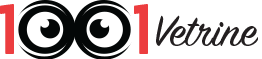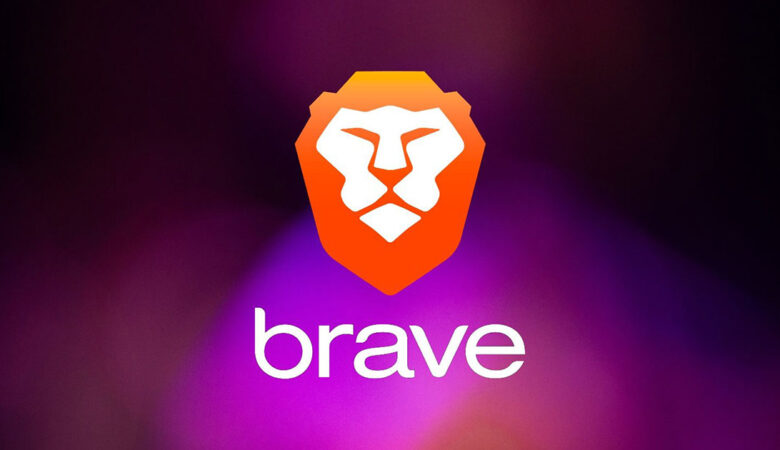In questo articolo vi descriverò come installare e configurare un ambiente PHP utile, sotto Windows, per l’esecuzione del Framework Laravel, ma anche CakePHP, Zend Framework, etc.
Ci sono alcune cose di cui avremo bisogno per assicurarci che Laravel possa essere eseguito nel tuo ambiente. La cosa più importante è avere PHP installato e vogliamo assicurarci di configurarlo in modo da poter eseguire PHP dalla riga di comando. Useremo XAMPP per farlo. Inoltre, installeremo Composer. Composer è uno strumento che puoi utilizzare per la gestione delle dipendenze, che ci consentirà di installare Laravel. Infine, scaricheremo e installeremo Git.
Git è qualcosa che viene utilizzato internamente da alcune delle installazioni di Composer, quindi ci assicureremo di averlo nel sistema.
Ci sono un paio di cose che dovrai avere nel tuo ambiente PHP in modo che tutti i framework possano essere eseguiti. L’ultima cosa che faremo è fare alcune configurazioni.
Riepilogando, ciò che installeremo sarà:
- XAMPP (versione di riferimento 7.4.9 / PHP 7.4.9);
- Composer (versione di riferimento 1.10.10);
- Git (versione di riferimento 2.28.0);
- Laravel;
Installare XAMPP
La prima cosa che vogliamo fare è configurare XAMPP. XAMPP è davvero un ambiente completo che include Apache, MariaDB, PHP e ha anche Perl. In realtà, per la maggior parte, tutto ciò che useremo è PHP, ma una delle cose belle dell’installazione di un pacchetto completo come questo è che viene fornito con molte estensioni e plugin che normalmente non avresti con una semplice installazione PHP. Quindi vai avanti e scarica XAMPP. Una volta scaricato XAMPP, puoi procedere ad installarlo.
Durante la fase di installazione ti verranno dati alcuni suggerimenti, ma in linea di massima faremo solo una semplice installazione. Lo installerò direttamente, per comodità, nella mia unità D, quindi non c’è nulla di cui preoccuparsi. Se c’è qualcosa che non vuoi installare, vai avanti e deselezionalo. Installerò tutto per semplicità e in modo da avere tutto a portata di mano se dovrò usarlo. L’installazione di XAMPP si troverà nella directory XAMPP, direttamente nell’unità D.
Se vuoi installarlo da qualche altra parte, va bene, ricorda solo dove lo installi perché avremo bisogno di saperlo. Non è necessario installare Bitnami in questo momento. Una volta che è tutto pronto, vai avanti e installa tutto. Quando hai finito, vai avanti e fai clic su Fine, salva la preferenza della lingua e si aprirà il Pannello di controllo. Per ora, non dobbiamo preoccuparci di nient’altro.
La prossima cosa che dobbiamo fare è assicurarci che PHP sia installato dalla riga di comando. Quindi andiamo avanti e andiamo nelle nostre impostazioni di sistema. Quindi vado nel sistema Windows e nel pannello di controllo. Entrerò in Sistema e sicurezza e avvierò la finestra Sistema. Ora da qui ho la possibilità di modificare le impostazioni. Ora ci sono altri modi per arrivare fino a qui e se preferisci arrivarci in un modo diverso, va bene.
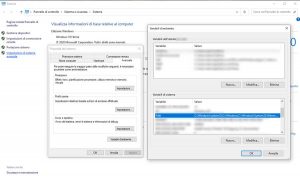 Ma la cosa fondamentale è che vogliamo arrivare alla finestra Proprietà del sistema. C’è una scheda Avanzate e in fondo a questa scheda, ci sono le Variabili d’ambiente. Quello che vogliamo trovare è una variabile PATH. Questa variabile indica tutte le applicazioni che saranno disponibili sulla riga di comando. Quindi andiamo avanti e modifichiamo questo percorso. Alla fine della riga aggiungiamo la nostra directory PHP e questa si troverà in D:\xampp\php.
Ma la cosa fondamentale è che vogliamo arrivare alla finestra Proprietà del sistema. C’è una scheda Avanzate e in fondo a questa scheda, ci sono le Variabili d’ambiente. Quello che vogliamo trovare è una variabile PATH. Questa variabile indica tutte le applicazioni che saranno disponibili sulla riga di comando. Quindi andiamo avanti e modifichiamo questo percorso. Alla fine della riga aggiungiamo la nostra directory PHP e questa si troverà in D:\xampp\php.
Vai avanti e fai clic su OK. Fare di nuovo clic su OK e dovremmo essere pronti. Ora ecco come puoi testare: se accedi alla riga di comando di Windows e digiti php -v, dovresti vedere che abbiamo la versione PHP 7.4.9. Bene! Questo ci dice che PHP è pronto.
Installare Composer
La prossima cosa che dobbiamo installare è Composer. La home page di Composer si trova su getcomposer.org e questo è un gestore delle dipendenze per PHP. Ci sono molte cose fantastiche che puoi fare con Composer, ma la cosa principale per cui useremo Composer è per l’installazione di Laravel.
Quindi, se vai alla pagina di download, vedrai che c’è un Windows Installer ed un link per scaricare ed eseguire Composer-Setup.exe. Quindi vai avanti e scaricalo e quando avrai finito, fai clic su di esso per eseguirlo. Vai avanti e concedi l’accesso, verranno apportate delle modifiche che installeranno il Composer. Quindi punta al PHP che vuoi usare. In automatico l’installatore dovrebbe trovare il nostro XAMPP PHP, se lo hai già impostato, quindi assicurati che punti direttamente all’eseguibile PHP.exe nella sottodirectory PHP del nostro XAMPP. Se utilizzi un server proxy, puoi configurarlo.
Per ora non lo usiamo, quindi non dobbiamo preoccuparci di questo. Quando sei pronto, vai avanti e fai clic su Installa. Quindi tutto dovrebbe essere impostato. Se, per caso, hai dei problemi con l’installazione, ci sono modi per installare Composer scaricando un file PHP Phar e configurandolo manualmente. Ma è molto più facile usare questo file di installazione. Quando hai finito, fai clic su Fine. Ora possiamo testare questa installazione andando di nuovo nella nostra riga di comando e digitando composer -v. Dovremmo vedere la nostra versione di Composer.
Ora ci sono un paio di cose che vogliamo fare per assicurarmi che sia configurato correttamente. Una cosa che voglio segnalare è che puoi sempre aggiornare Composer digitando composer self-update. Questo comando ti aggiornerà all’ultima versione. Dato che l’abbiamo appena installato, ovviamente abbiamo l’ultima versione, ma man mano che passerà del tempo, dato che vengono rilasciate nuove versioni abbastanza frequentemente, è qualcosa che vorrai controllare ogni volta.
Installare fxp composer asset plugin
Un’altra cosa che vogliamo fare è aggiungere un plug-in. Questo plug-in si chiama fxp composer asset plugin. Ciò che questo plugin farà è permetterci di avere file jQuery e altri tipi di componenti front-end che possono essere inseriti da Composer. Quindi andremo avanti e lo installeremo a livello globale, quindi digita composer global.
composer global require fxp/composer-asset-plugin
Quando installi qualcosa a livello globale con Composer, ciò significa che non sarà disponibile per un progetto specifico ma sarà disponibile per la tua istanza di Composer sul tuo computer, quindi in questo modo installerà questo plugin ogni volta che useremo Composer. Installando quindi questo plug-in ci assicureremo che sia aggiunto ai nostri requisiti. Quindi cambia la directory in modo da installarla a livello globale. Ora verrà scaricato e installato questo plugin e saremo a posto con Composer.
Installare GIT
L’ultima cosa che voglio installare è Git. Git si trova su git-scm.com e questo è uno strumento popolare per la gestione delle repository di codice. Non entrerò nei dettagli dell’utilizzo di Git. È un ottimo strumento, tuttavia, viene utilizzato spesso perché Laravel (come altri PHP Framework) si trovano su GitHub e quindi alcuni degli installatori richiederanno che Git sia configurato per installare il framework.
Andiamo avanti ed eseguiamo il programma di installazione e andiamo avanti e accettiamo tutte le impostazioni predefinite, dovrebbe andare bene. Ci sono alcune opzioni che puoi fare in termini di come vuoi che Git sia integrato con il tuo sistema. Voglio essere in grado di usarlo dal prompt dei comandi, quindi vado avanti e lo lascerò nell’impostazione predefinita. Per tutto il resto puoi lasciare le impostazioni predefinite. Non è necessario visualizzare le note di rilascio, andiamo avanti e finiamo. Ora siamo pronti con Git! Di nuovo, possiamo verificare che sia installato correttamente andando nella nostra riga di comando di Windows digitando git –version. Possiamo vedere che abbiamo la versione Git 2.28.0.windows.1 .
Configurare php.ini
Nel caso vogliate installare il Framework CakePHP, dobbiamo assicurarci di avere l’estensione internazionale configurata per PHP. La prima cosa che vogliamo fare è digitare php –ini. Questo ci dirà dove si trova il file php.ini per il sistema corrente. Quindi puoi vedere che nel mio caso si trova in D:\xampp\php\php.ini.
Ci sono due cose che dobbiamo cambiare. La prima cosa è che devo rimuovere il commento dall’estensione internazionale. Quindi vado avanti e premo Ctrl + F e cerco intl. Puoi vedere, mi porta a questa riga, extension = intl. Eliminerò il punto e virgola davanti ad esso, che decommenterà quella riga e quindi renderà questa particolare estensione disponibile nel nostro PHP. Quindi salva, poi l’ultima cosa che farò è impostare il fuso orario. Ancora una volta, userò lo strumento Trova e digiterò timezone. Quindi questo mi porterà alla sezione della data, decommento il punto e virgola ed inserisco Europe/Rome.
date.timezone = Europe/Rome
Ora è tutto pronto, quindi andiamo avanti e salviamolo. Ora PHP è configurato per tutto ciò di cui abbiamo bisogno per eseguire tutti i nostri framework.
Installare Laravel
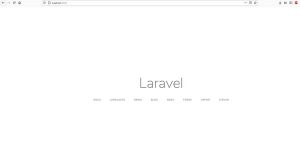 A questo punto creare una app Laravel diventa un gioco da ragazzi. Andiamo sul prompt dei comandi e creiamo una cartella laravel in Documenti.
A questo punto creare una app Laravel diventa un gioco da ragazzi. Andiamo sul prompt dei comandi e creiamo una cartella laravel in Documenti.
Nel mio caso: D:\Documenti\laravel\
D:
cd Documenti
mkdir laravel
cd laravel
Quindi eseguiamo il comando:
composer create-project --prefer-dist laravel/laravel app
nella cartella app verranno installati i pacchetti dalla repository.
Apriamo la cartella app e digitiamo:
php artisan serve
ci verrà mostrato l’indirizzo sotto il quale verrà eseguita la pagina di default di Laravel.